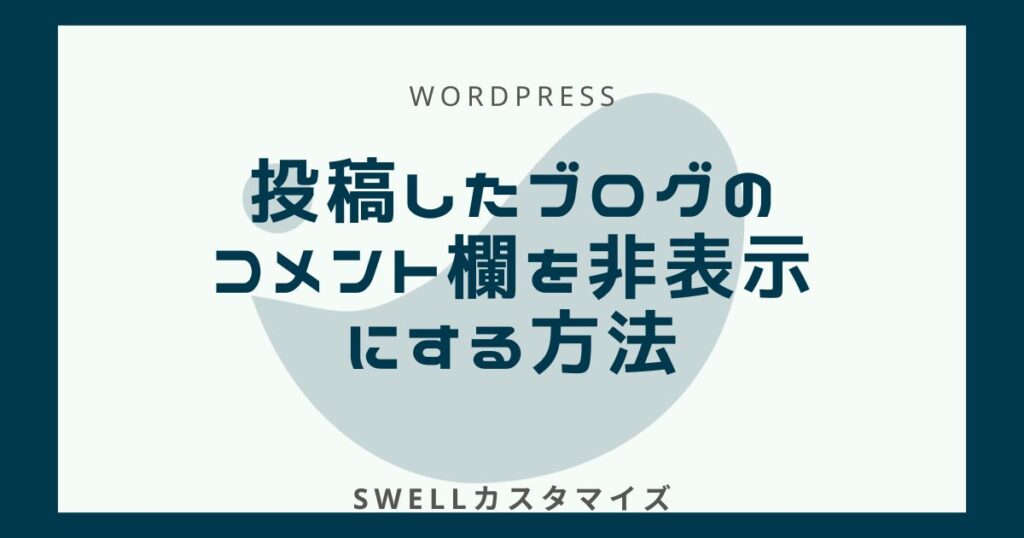みゃん– Author –
 みゃん
みゃん
SWELLでサイトのカスタマイズが大好きです!SWELLのすごさをもっと色々な人に広めたい♪
-

instagram運用集客のセミナーを受けてきた!改善点まとめ
働いている会社でinstagramを中心としたSNSの運用のアドバイスを取引先の方からアドバイスをいただきました。基本的にはinstagramの投稿でも見かけることですが備忘録としてメモしておきます。 色々な手法がありますがあくまでも一例なので良かったら参考... -

WEBデザインの参考になるサイト集
ツールの使い方はマスターできてもデザインスキルがイマイチだと完成したホームページが微妙ですよね。そんなときは超プロが作ったWEBデザインをみて勉強が一番! そんなWEBデザインが参考になるサイト集を備忘録の意味も込めて集めてみました。 webdesign... -

【SWELL】トップページのメインビジュアルメインテキストの見出しのサイズを変更する方法
SWELLのトップページのメインビジュアルの見出しの文字の大きさがデフォルトだとちょっと小さいから大きくしたいのでCSSでカスタマイズしてみました! 備忘録の意味もこめてこちら作業方法をブログにて紹介します♪ SWELLトップページのメインビジュアルの... -

【photoshop】画像の足りない部分を自動で足す方法※手順のみ
Photoshopで足りない画像を足す方法 ①ファイルー開くから加工したい写真を読み込む ②背景からレイヤーに変更 ③レイヤーを複製する ④複製したレイヤーを選び イメージ→カンバサイズファイルサイズを調整する(基準位置も調整) ⑤足したい部分を長方形選択... -

【SWELL】『こんなお悩みありませんか?』に使えるデザイン集(枠の中にリストを入れる)
ホームページ制作するうえでよくでてくる『こんなお悩みありませんか』という項目。 毎回ワンパターンなデザインになりがちなのでSWELLを使ってどんなデザインができるのか作ってみました! リスト入りグループ(SWELLブロック) こんなお悩みありませんか... -

【photoshop】アートボートが表示されないときの対処法
アートボードは 新規ドキュメントのプリセット詳細の中にチェックするところがあるのでチェックすれば表示されます。 すでにドキュメントを作ってからアートボードを作る場合は、 レイヤーの上で右クリックしてレイヤーからのアートボードにすればOK! -

ロリポップでワードプレスを簡単インストールする手順
以下の動画の手順がわかりやすかったのでおすすめ! 特に複数のワードプレスをインストールするときはそのドメイン名前でフォルダを作る作業は忘れがちなので要注意。 この辺りの説明もしてあるのでよかった! https://www.youtube.com/watch?v=g6byE6jpaW4 -

【SWELL】投稿したブログのコメント欄を非表示にして受け付けない方法
このブログもSWELLで作っているのですが、どこかの国から謎のコメントがきます。おそらくスパムメールですが正直ちょっとうっとおしいのでブログを投稿したときにコメントが表示されないようにする方法を調べたので備忘録としてご紹介します。 【SWELL】投... -

【SWELL】ヘッダーのグローバルナビメニューのフォントや色を変えるCSS
SWELL愛用者なら使っているうちに人とは違う個性を出したくなりますよね! カスタマイズするにはCSSが必要になってきます。このページではグローバルメニューのフォントや色を変えるCSSをご紹介します。 ヘッダーのグローバルナビメニューのフォントや色を... -

投稿ページの上部にアイキャッチ画像自動表示させる方法
SWELLユーザーの方で投稿ページの上部にアイキャッチ画像を自動で表示させたい!またデフォルトで非表示させたい方のために設定方法をご紹介します。 アイキャッチ画像の自動設定といえばプラグインを使うイメージですが、SWELLならプラグインがなくても簡... -

【SWELL】サーチコンソールの設定方法!SEOSIMPLEPACKで簡単!
SWELLテーマでのサーチコンソールを設定方法を知りたい!という方のために、プラグインで簡単にできる設定方法をご紹介します。 SEO SIMPLE PACKを使うので事前にプラグインをインストールしておいてください。 STEPGoogleサーチコンソールのページにいく ... -

【SWELL】ページネーションを表示するの意味とは?
SWELLのワードプレステーマでトップページをカスタマイズ中に「ページネーションを表示する」という項目がありました。 ページネーションって何?と思ったので調べてみました! ページネーションって何? ページネーションとは、ページ割という意味です。 ...
12